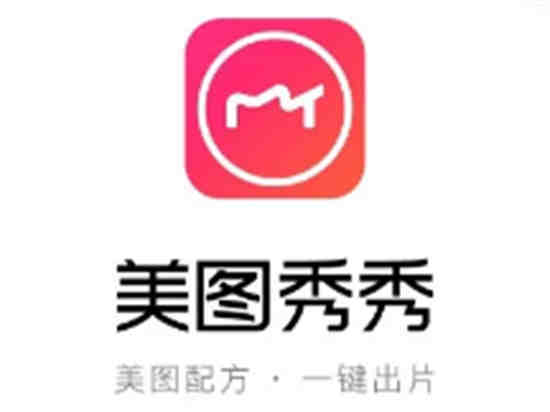爱奇艺语音助手怎么打开?爱奇艺是一个强大的视频播放工具,收录了大量高质量的视频。各种视频都能轻松搜到,无论是都市爱情还是玄幻古装。
以及解谜破案的精彩电视剧都能满足你的观看需求。视频的画质在高清和流畅方面也非常不错,带给你极佳的观看体验和精彩的每日推荐,让你轻松收获好剧。应用中的小功能也很贴心。
语音助手是应用中很有意思的功能。开启后,你将可以通过语音向应用程序发出各种指令,无需手动操作,非常方便。那么这个功能怎么设置呢?让我们给你介绍一下边肖的作品。
爱奇艺语音助手怎么打开?

1.首先,点击手机桌面图标爱奇艺,运行爱奇艺软件。
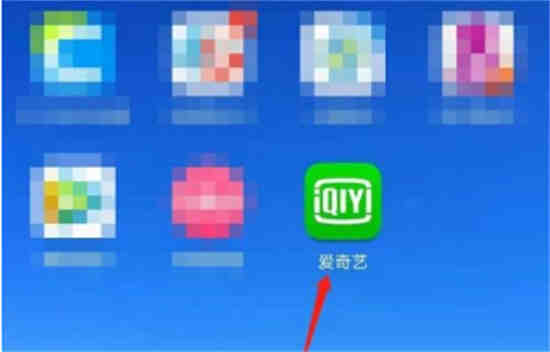
2.然后登录爱奇艺APP,点击右下方我的图标。
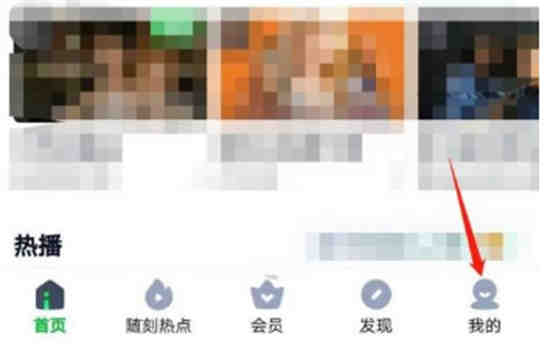
3.进入后,点击设置选项。
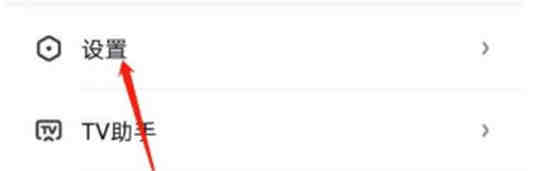
4.在爱奇艺设置页面,点击播放和下载选项。
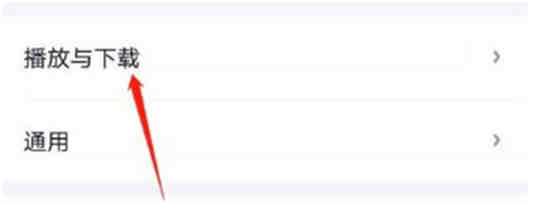
5.最后,进入播放下载界面后,点击开关开启语音助手,打开这个开关。
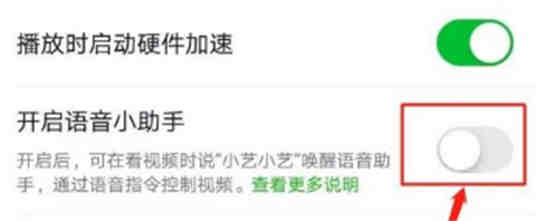
以上是爱奇艺语音助手设置开关的教程。如果有兴趣,请阅读!